如何用ILLUSTRATOR绘制瀑布式信息图表
1、新建一个1820*720,颜色模式RGB。
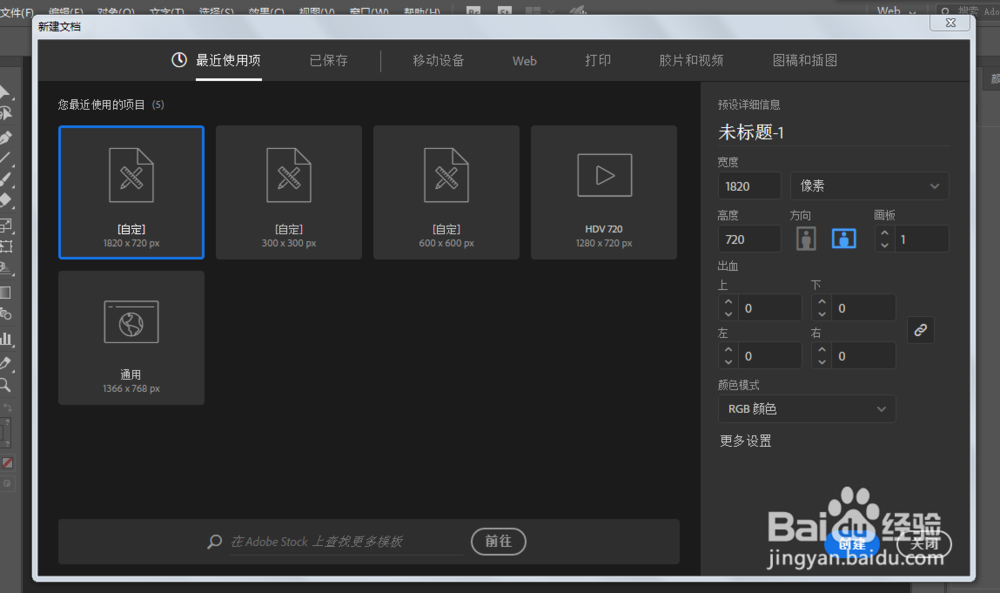
2、矩形工具绘制长方形,填充颜色。
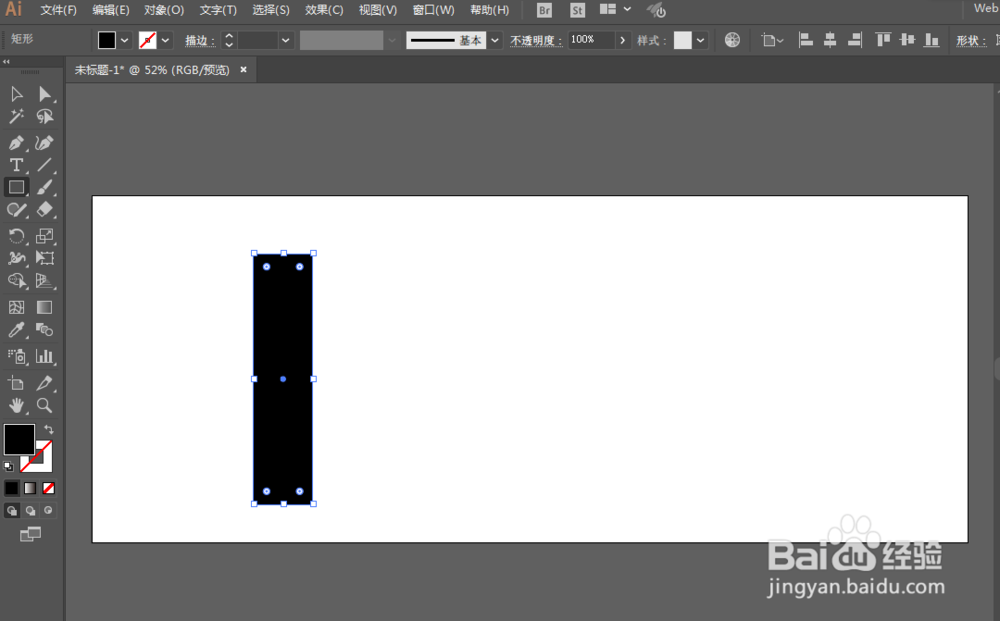
3、复制多份矩形。
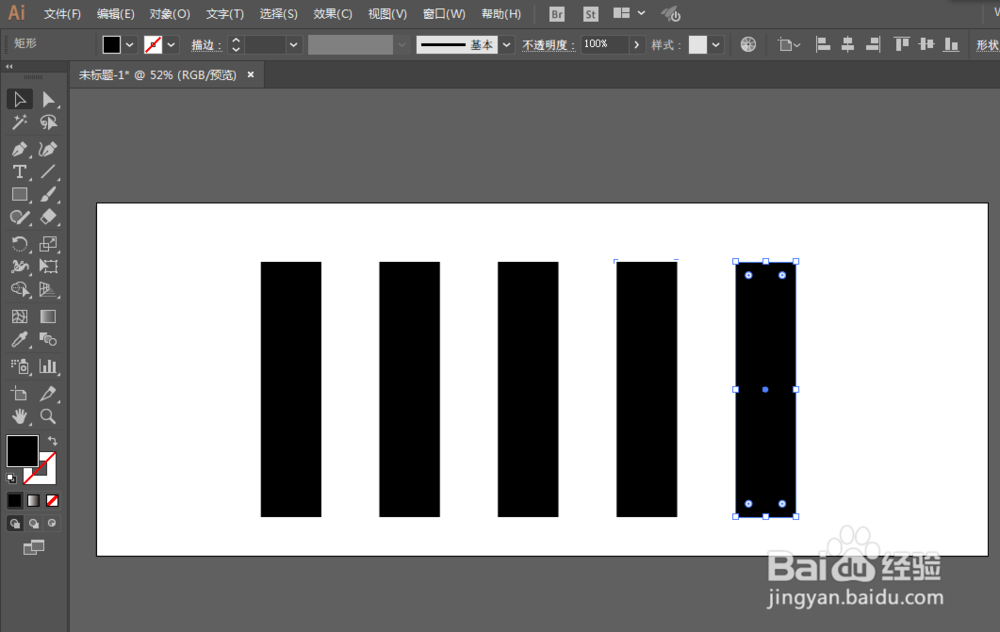
4、直线工具绘制直线,两根即可。进行分割。删除不要的部分。

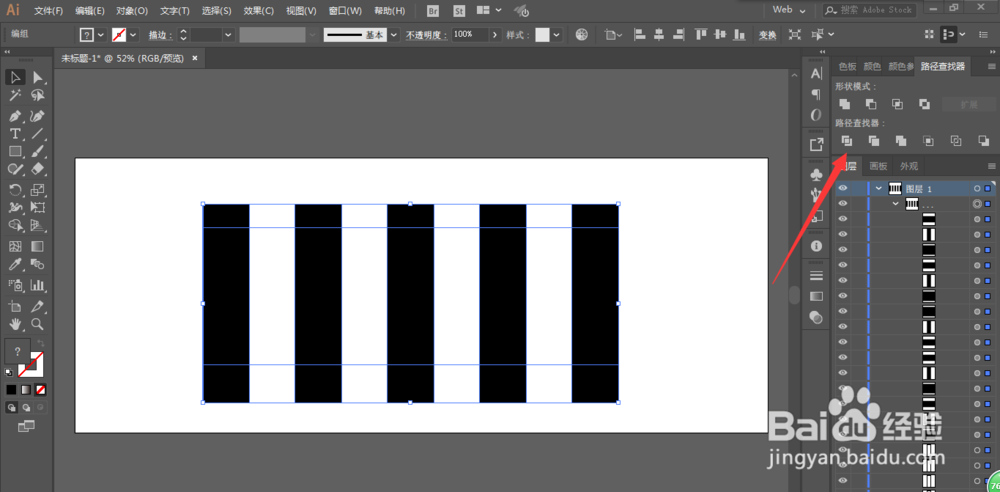
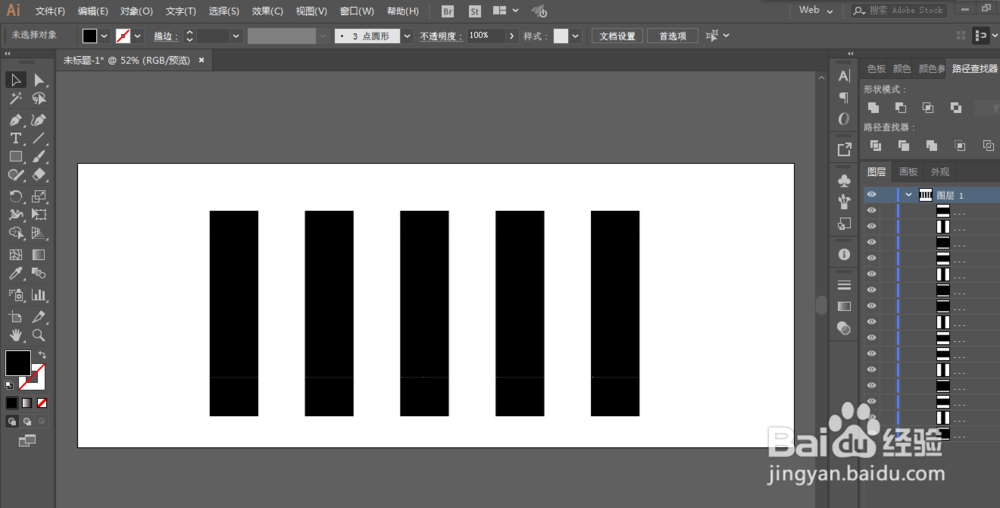
5、自由变换调整一下,填充不一样的颜色。

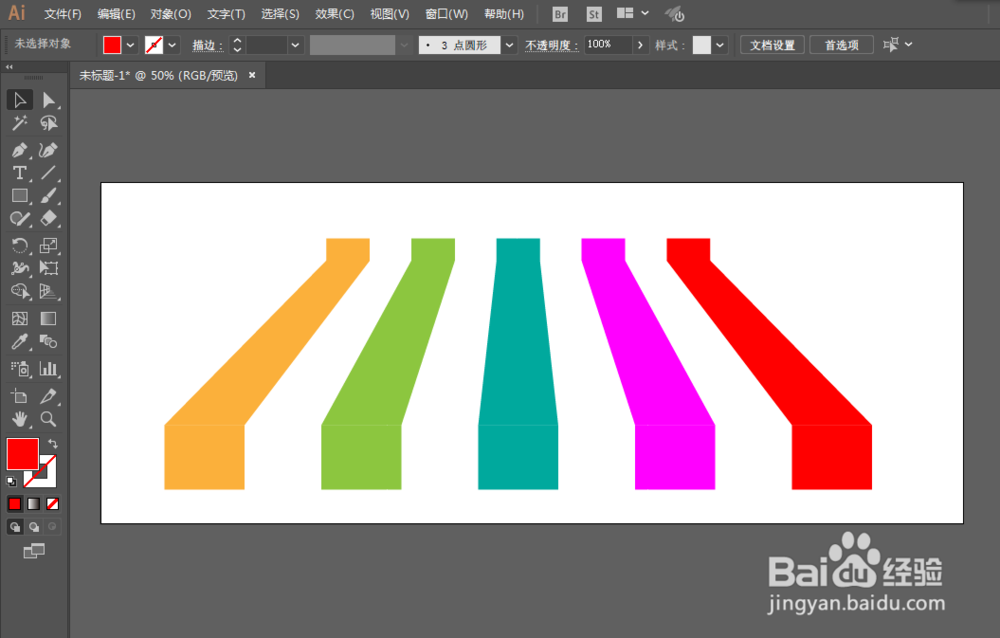
6、复制一份渐变颜色,进行调整即可完成。

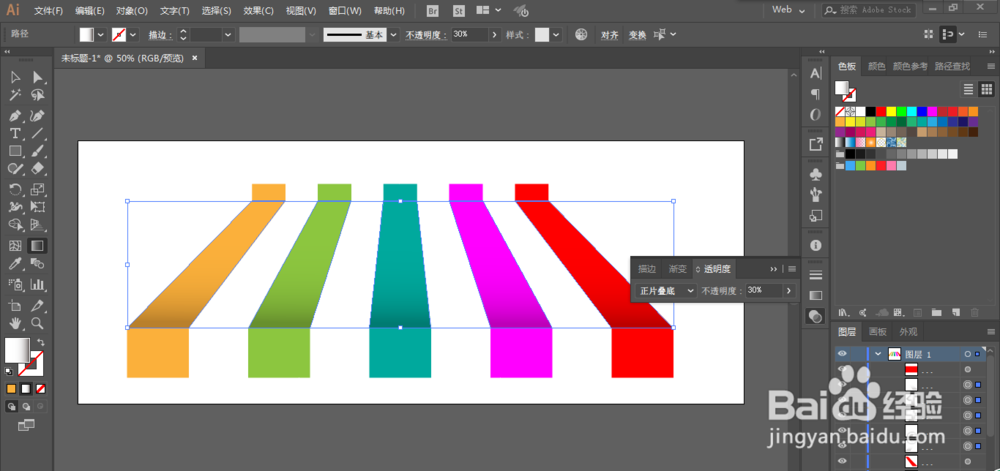
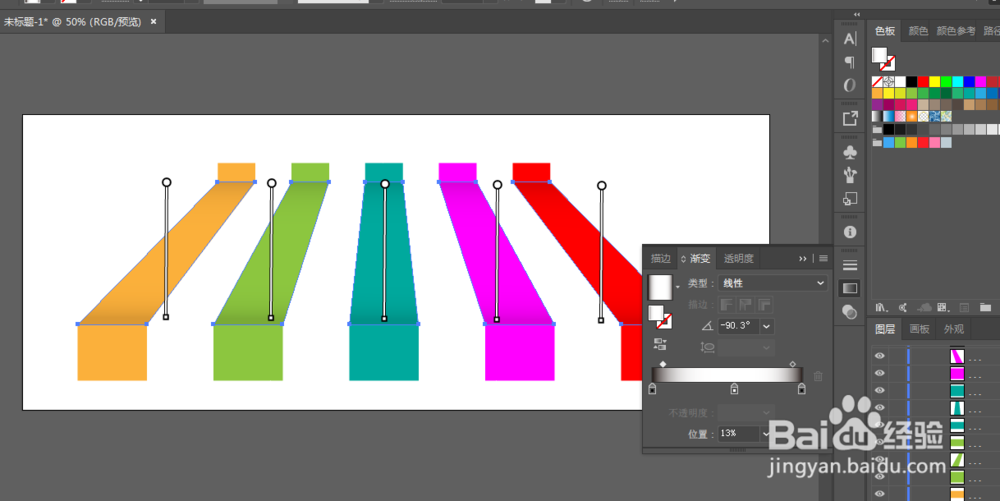
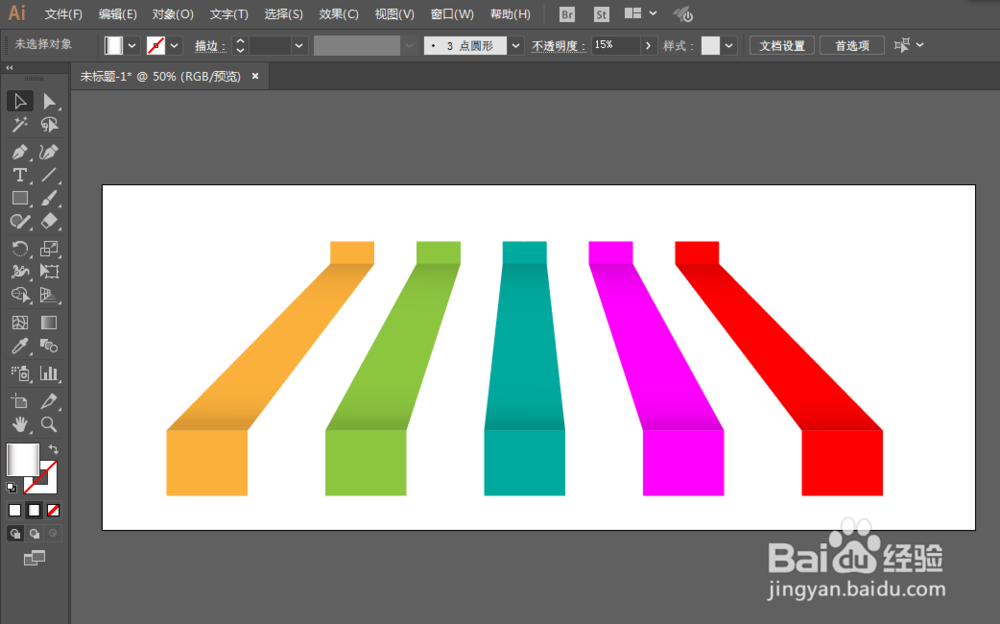
声明:本网站引用、摘录或转载内容仅供网站访问者交流或参考,不代表本站立场,如存在版权或非法内容,请联系站长删除,联系邮箱:site.kefu@qq.com。
阅读量:172
阅读量:117
阅读量:131
阅读量:89
阅读量:146